Welcome to the
WalkMe Help Center
Please log in to continue

Please log in to continue

Die Konsole, die unter console.walkme.com erreichbar ist, ist Ihre zentrale Anlaufstelle für alles, was WalkMe betrifft. Das Ziel der Konsole ist es, eine einfache User Journey zu bieten, die es Ihnen ermöglicht, problemlos zwischen allen unseren WalkMe-Anwendungen und -Produkten zu navigieren.
Im Laufe der Zeit werden hier alle vorhandenen Schnittstellen, einschließlich Insights, ActionBot und das Admin Center, in einer einzigen Schnittstelle für alle Ihre Anforderungen an die digitale Einführung konsolidiert.
In diesem Artikel gehen wir die Konsolenkomponenten und verfügbaren Apps durch.
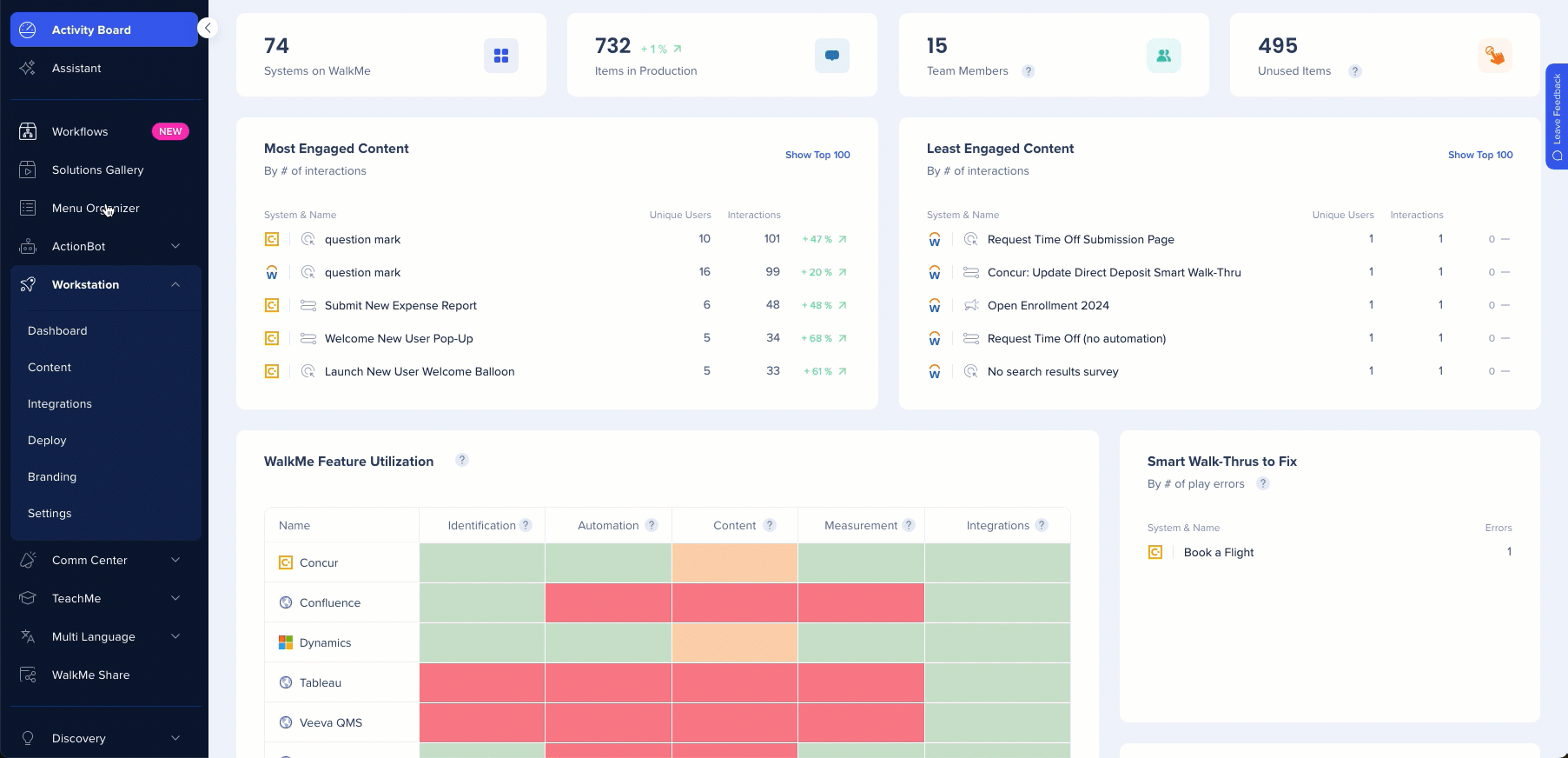
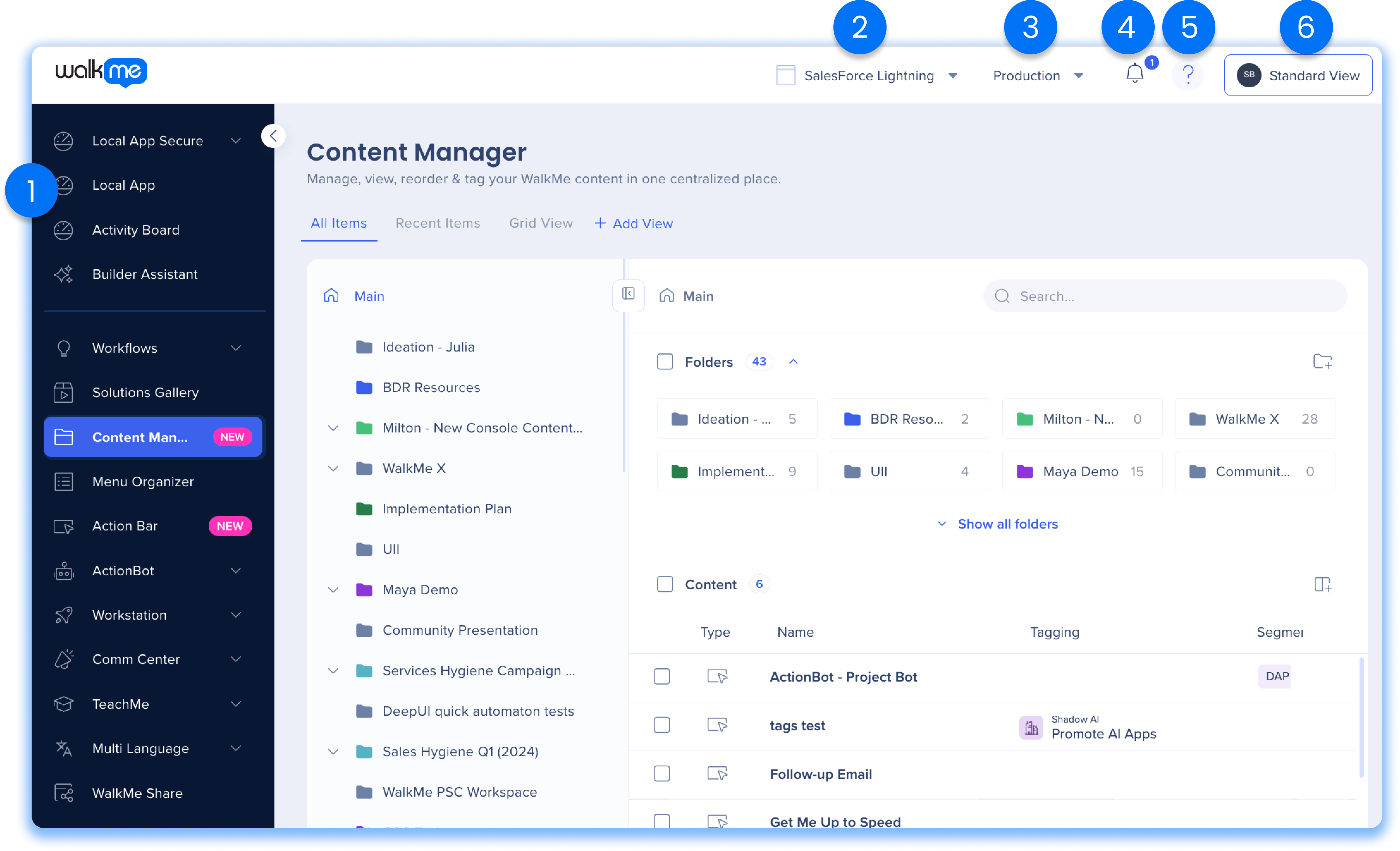
Die WalkMe-Konsole ist eine zentralisierte Plattform, die Zugriff auf alle Anwendungen und Produkte von WalkMe bietet. Sie wurde entwickelt, um die Benutzernavigation zu vereinfachen und ein nahtloses Erlebnis zu bieten.
Die Konsole besteht aus den folgenden Komponenten:
Navigationsleiste
System
Umgebung
Benachrichtigungen
Hilfe-Menü
Benutzerkonto
Die Navigationsleiste bietet einen einfachen Zugriff auf die verschiedenen in der Konsole verfügbaren Apps, sodass eine nahtlose Navigation zwischen ihnen möglich ist.
Die Navigationsleiste (NavBar) hat zwei Zustände:
Eingeklappt (nur Icons werden angezeigt)
Erweitert (Symbolen und App-Namen werden angezeigt)
Standardmäßig befindet sich die NavBar in einem reduzierten Zustand, der beim Bewegen des Mauszeigers erweitert wird. In beiden Zuständen zeigt die NavBar alle verfügbaren Apps auf der Konsole an.
Einige Apps haben mehrere Unterrouten, die durch einen Dropdown-Pfeil angezeigt werden, sodass Benutzer schnell zur relevanten Seite innerhalb der gewünschten App navigieren können.
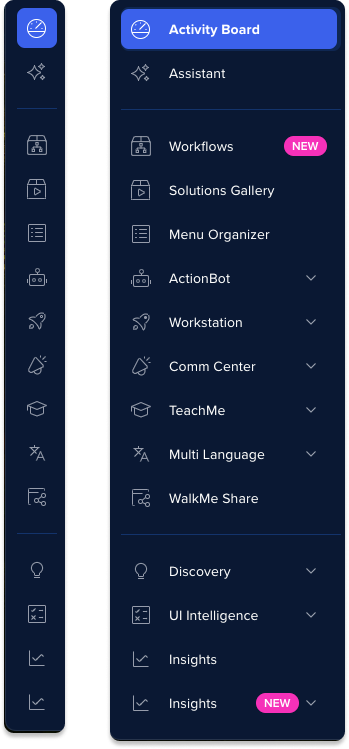
Das System-Dropdown-Menü in der WalkMe-Konsole ist ein Menü, mit dem Sie das System auswählen können, an dem Sie arbeiten möchten. Damit können Sie zwischen verschiedenen Systemen wechseln, die Sie in der WalkMe-Konsole erstellt haben, damit Sie Ihre WalkMe-Inhalte für jedes System separat verwalten können.
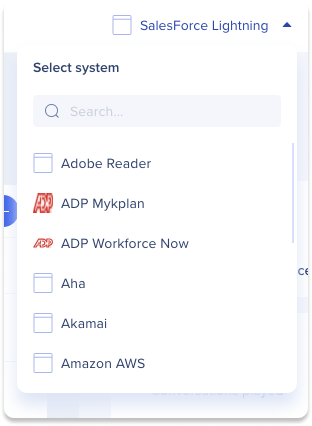
Das Umgebungs-Dropdown-Menü ermöglicht es Benutzern, zwischen verschiedenen Umgebungen zu wechseln, die für die WalkMe-Implementierung eingerichtet sind.
Durch das Wechseln zwischen Umgebungen können Benutzer WalkMe-Inhalte anzeigen, die für jede Umgebung spezifisch sind.
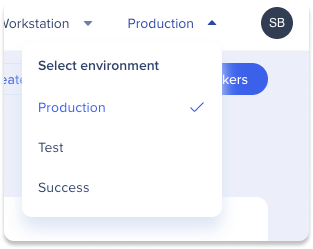
Klicken Sie auf Symbol Benachrichtigungen in der Konsole, um Updates zu Änderungen an Inhalten im WalkMe-Editor zu erhalten.

Das Hilfemenü in der WalkMe-Konsole bietet eine zentralisierte Quelle für alle Support-Ressourcen, einschließlich kontextbezogener Artikel und DAI-Kurse, direkter Support-Kanäle und mehr.
Es ermöglicht einen einfachen Zugriff auf Hilfe-Ressourcen und Wissen, ohne den Arbeitsablauf zu unterbrechen, da es auf jeder Seite geöffnet werden kann, auf der sich der Benutzer befindet, und Inhalte haben, die direkt mit dieser Seite zusammenhängen.
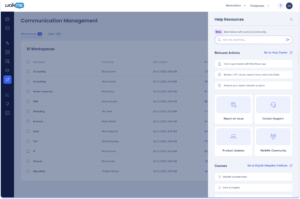
Die verfügbaren Optionen im Dropdown-Menü des Benutzerkontos in der WalkMe-Konsole können je nach den Kontoeinstellungen und Berechtigungen des Benutzers variieren.
Einige allgemeine Optionen sind jedoch:
Identitätswechsel: Im Modus „Identitätswechsel“ können Benutzer zu Test- und Fehlerbehebungszwecken vorübergehend die Identität eines anderen Benutzers annehmen. Erfahren Sie hier mehr.
Admin Center: Öffnet eine neue Registerkarte für das Admin Center, eine zentralisierte Plattform, mit der WalkMe-Benutzer ihre WalkMe-Implementierung verwalten und anpassen können. Erfahren Sie hier mehr.
Sprache: Die Konsole unterstützt die folgenden Sprachen –
Englisch
Japanisch
Zugriff auf den Support: Öffnet eine neue Registerkarte auf der Community-Seite, um den Support zu kontaktieren.
Abmelden: Benutzer können auf die Schaltfläche klicken, um sich von ihrem Benutzerkonto abzumelden.
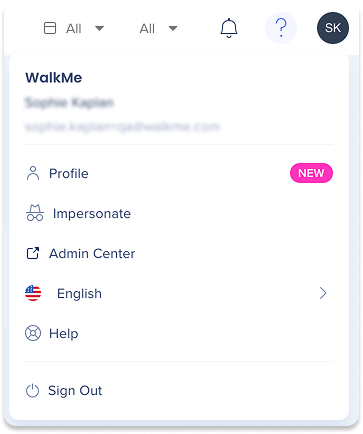
Das Dropdown-Menü „Desktop/Mobilansicht“ in der WalkMe-Konsole ist ein Menü, das nur in relevanten Apps angezeigt wird, die die mobile Ansicht über der regulären Desktop-Ansicht unterstützen, wie z. B. Menu Organizer und Multi-Language.
Wenn für das Konto eine mobile Ansicht auf einem System definiert ist, sehen sie dieses dritte Dropdown-Menü.

Verwenden Sie die globale Suchfunktion in der Konsole, um schnell auf jede WalkMe-App zuzugreifen
So öffnen und verwenden Sie die Konsolensuche:
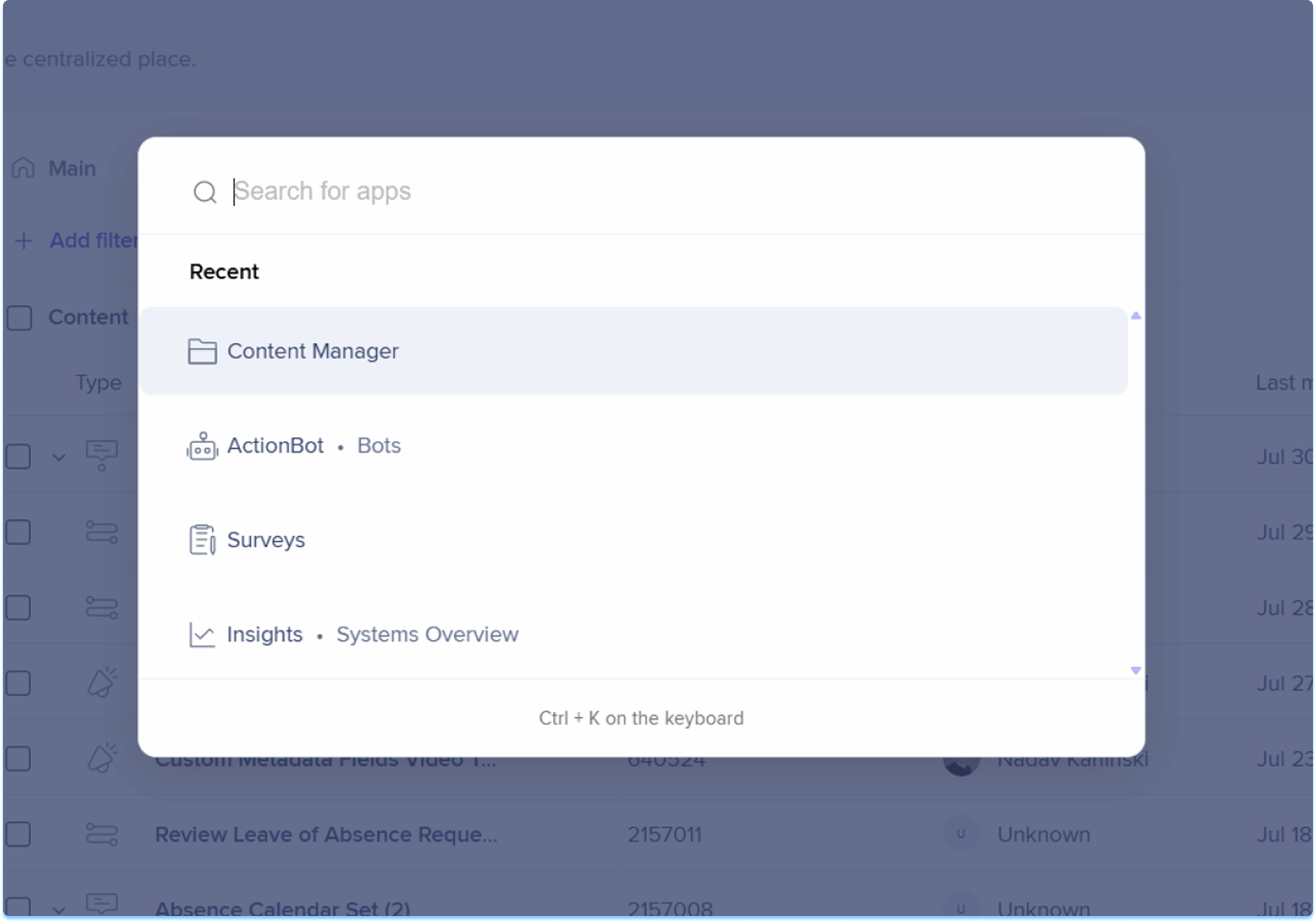
![]()
Konsolen-Apps
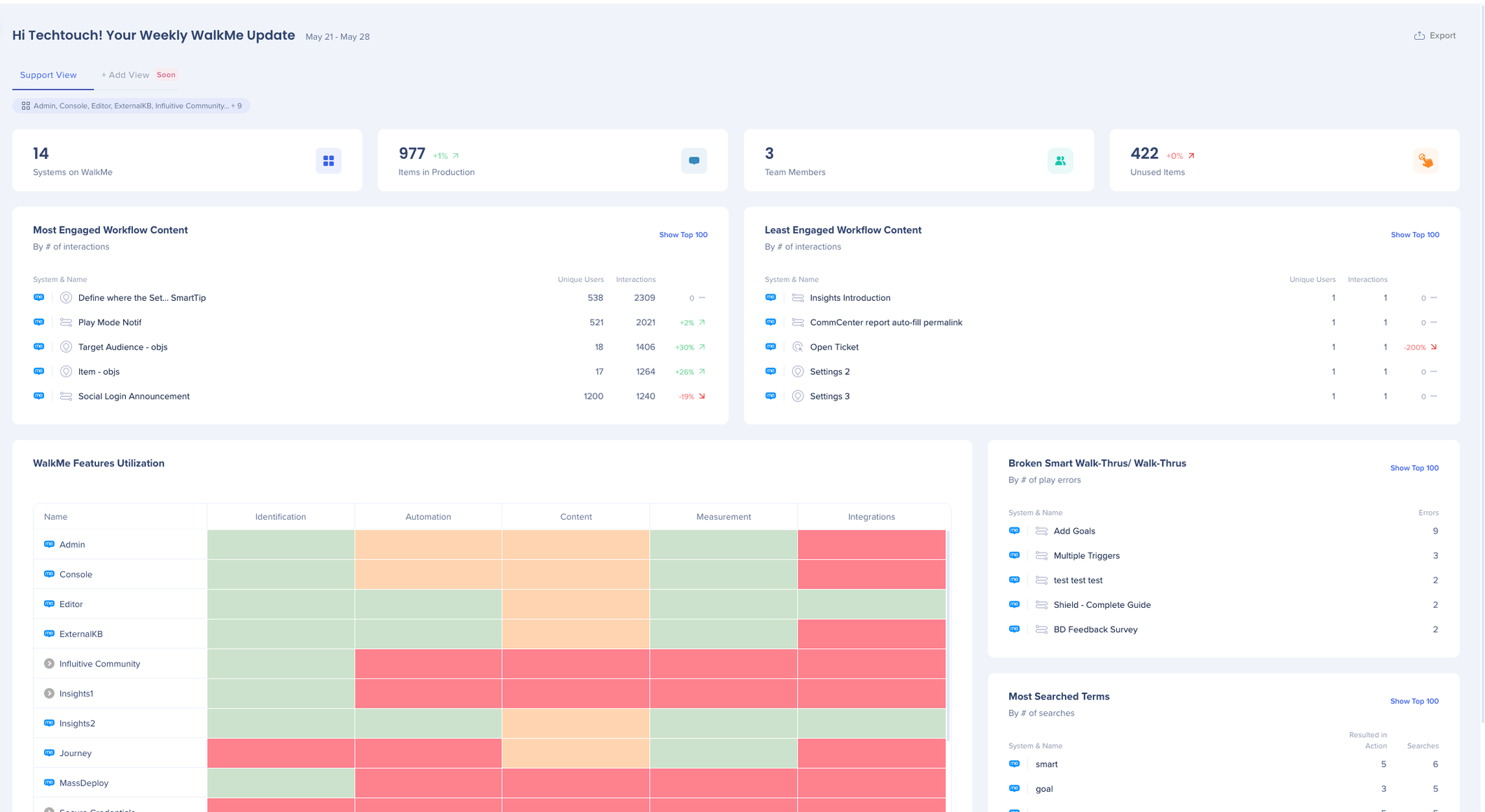
Der WalkMe Assistant ist ein Tool, das personalisierte Empfehlungen zur Verbesserung der digitalen Akzeptanz bietet und die Problemlösung und Berichterstattung in Echtzeit ermöglicht. Das Assistant-Dashboard in der Konsole bietet einen zentralen Ort zur Verwaltung von Tickets und zur Anzeige von Gebäudeempfehlungen.
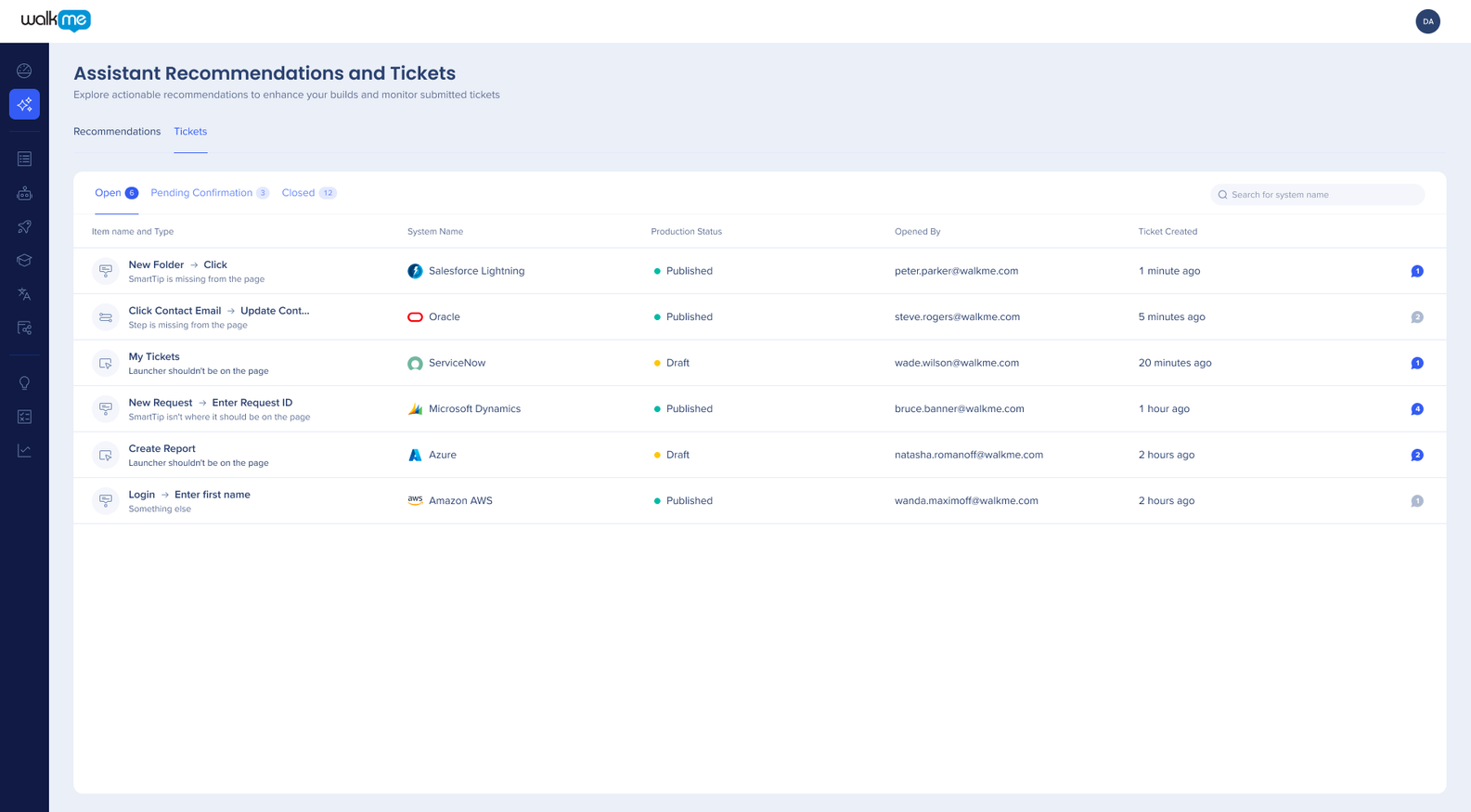
Die Workflows-App bietet einen Katalog maßgeschneiderter und anpassbarer vordefinierter Workflows mit erweiterten KI-Funktionen, die zur Optimierung von Geschäftsprozessen gedacht sind. Die App wurde entwickelt, um ein breiteres Publikum in die Planung, Überwachung und Überprüfung von Initiativen für die digitale Akzeptanz einzubeziehen.
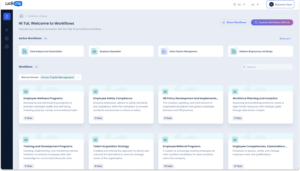
Die Solutions Gallery bietet vorgefertigte Accelerator-Vorlagen, die die digitale Akzeptanz vereinfachen. Diese Vorlagen werden von Experten, Partnern und der WalkMe-Community der Builder erstellt, basierend auf bestimmten Anwendungsfällen und Plattformen. Sie werden mit detaillierten Beschreibungen und Vorschauen geliefert, um die Bereitstellung zu beschleunigen.
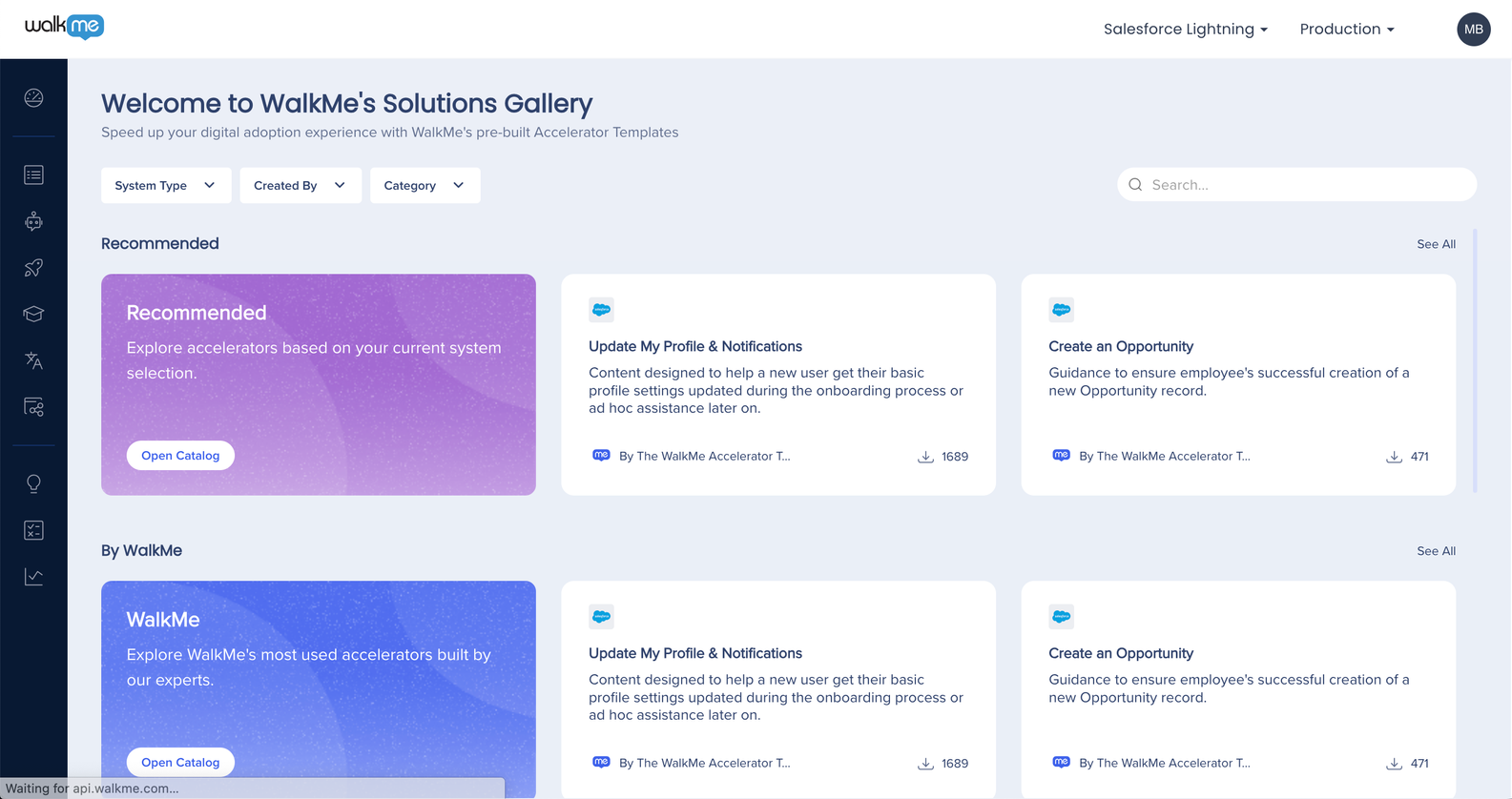
Die Content Manager-App ist ein One-Stop-Shop für DAP-Profis, mit der sie alle ihre WalkMe-Inhalte verwalten können. Die App optimiert die Inhaltsverwaltung, indem sie eine elegante Oberfläche, erweiterte Tools für die Zusammenarbeit, Filterung und Projektmanagement und eine Integration von Einblicken bietet.
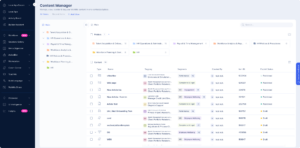
Mit dem Menü-Organizer können Benutzer Inhalte für das WalkMe-Menü anpassen. Er bietet eine benutzerfreundliche Oberfläche zum Erstellen, Bearbeiten und Organisieren von WalkMe-Elementen und ermöglicht es Ihnen, die Veröffentlichung und Bereitstellung einfach zu erledigen.
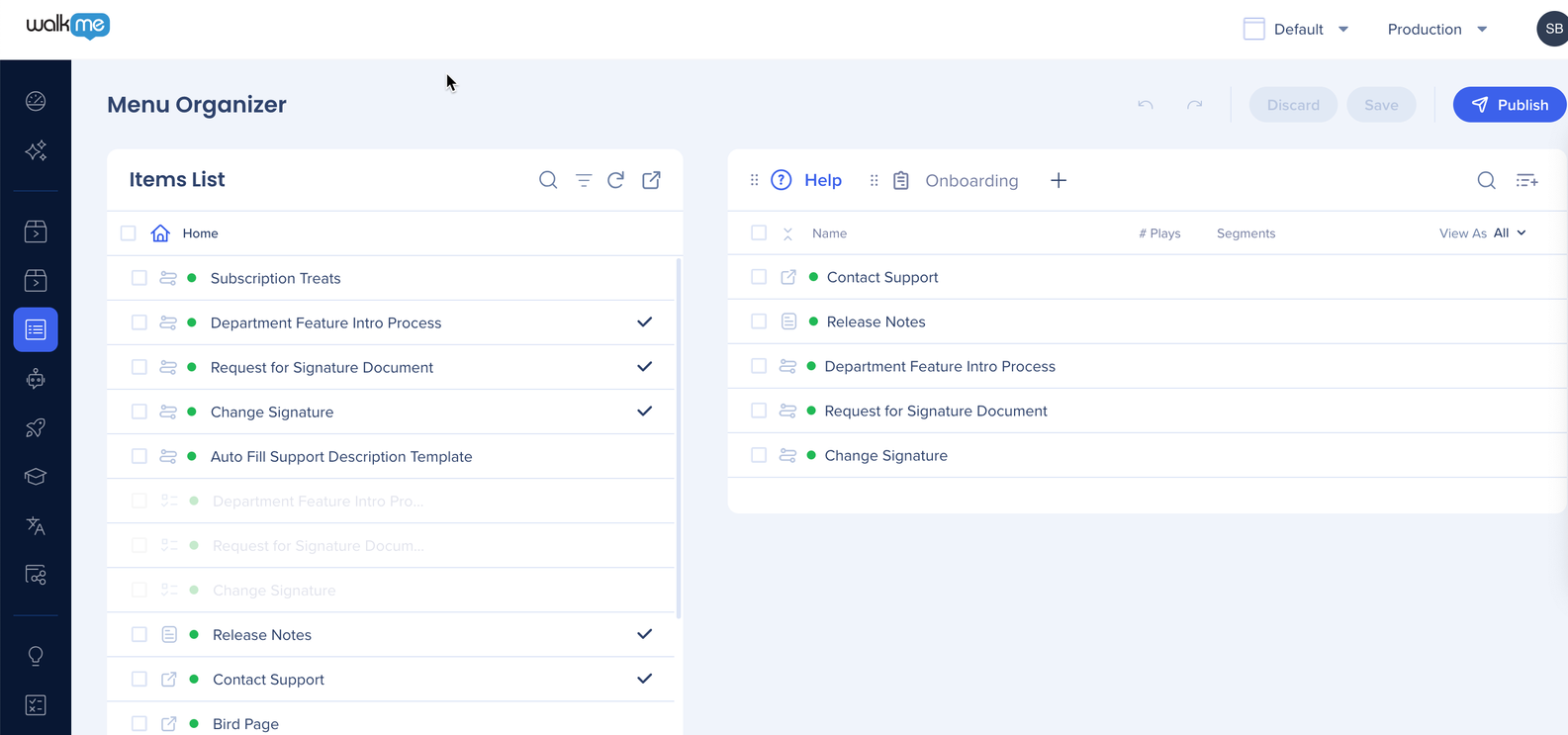
Der ActionBot verbessert die digitale Akzeptanz, indem er es Endbenutzern ermöglicht, komplexe Aufgaben über eine zentrale Chat-ähnliche Oberfläche auszuführen, wodurch Fehler und Frustration reduziert werden.
Die ActionBot-Erstellung erfolgt vom Editor in der Konsole, um ein besseres Benutzererlebnis zu bieten.
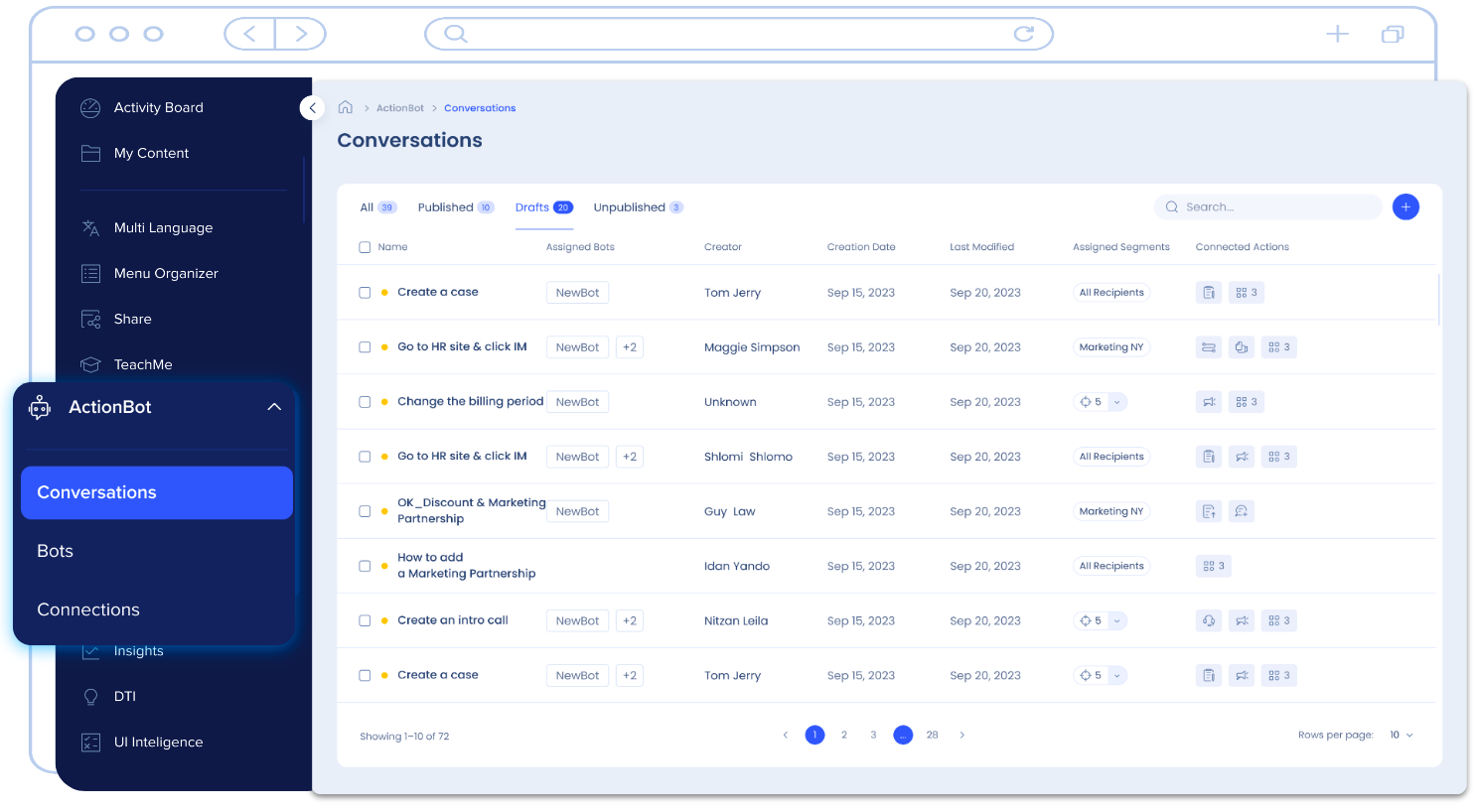
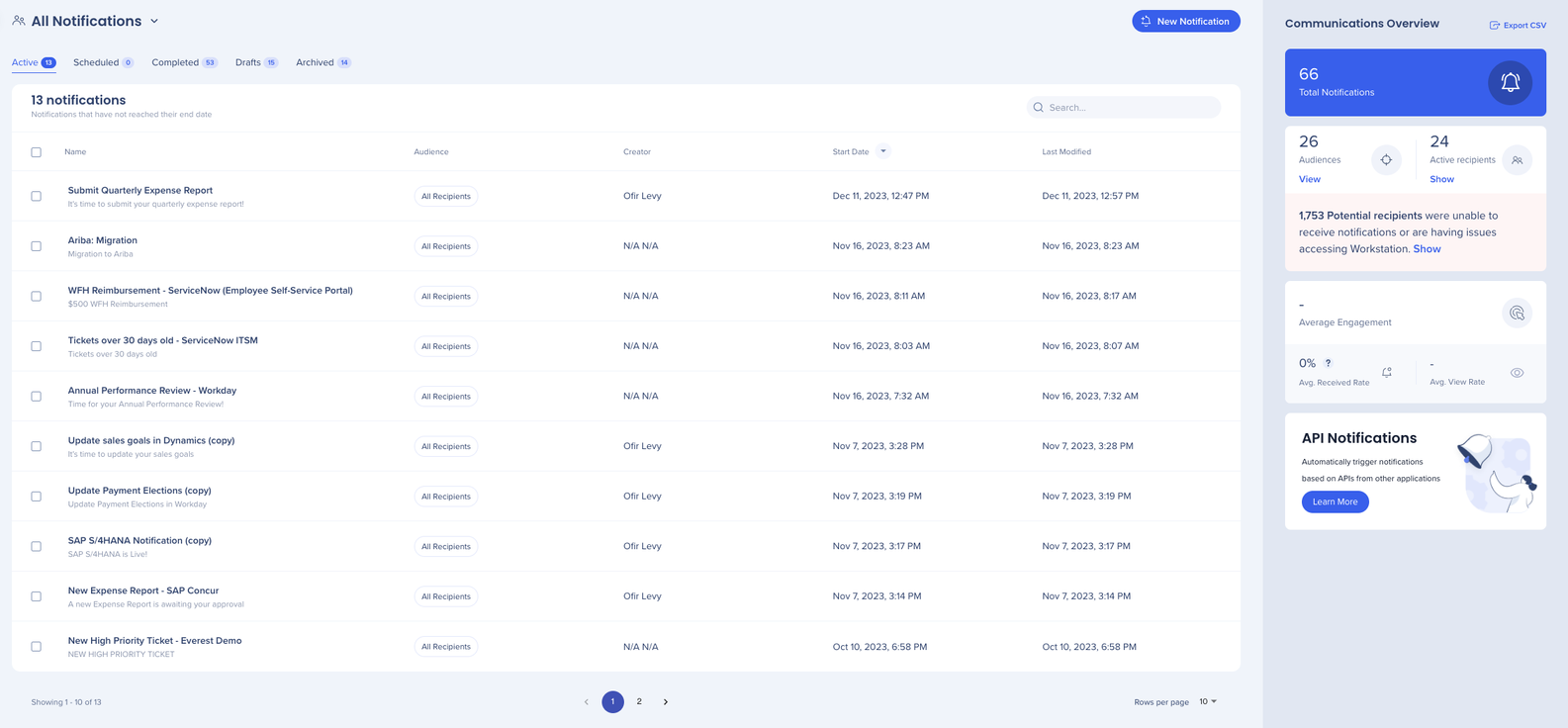
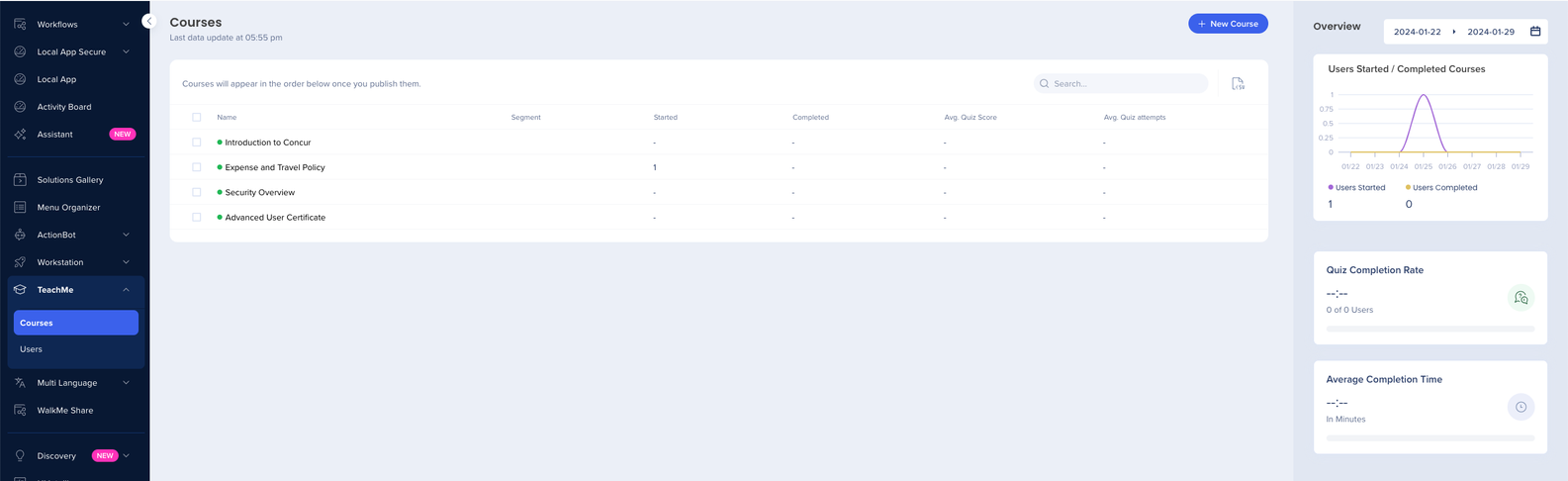
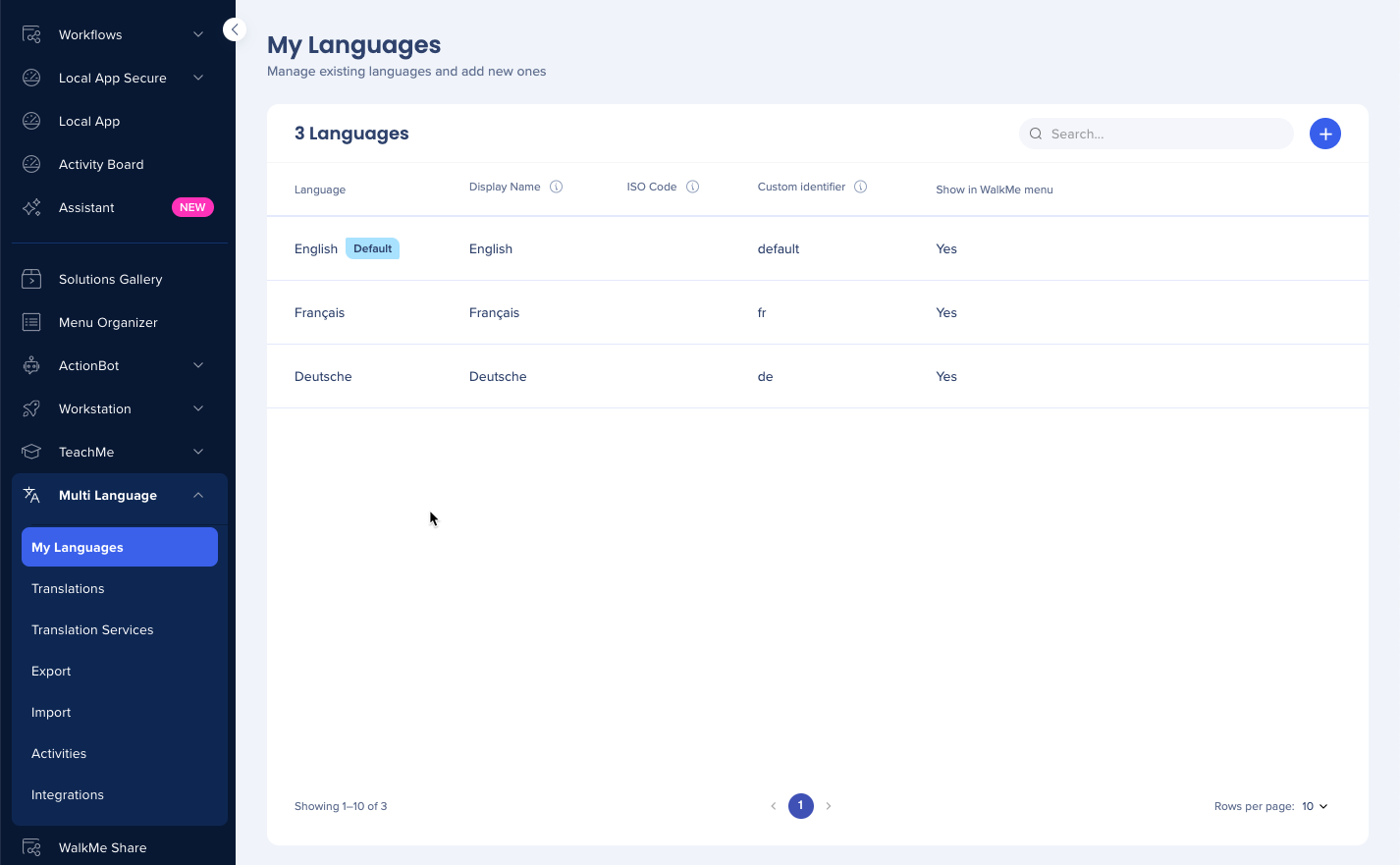
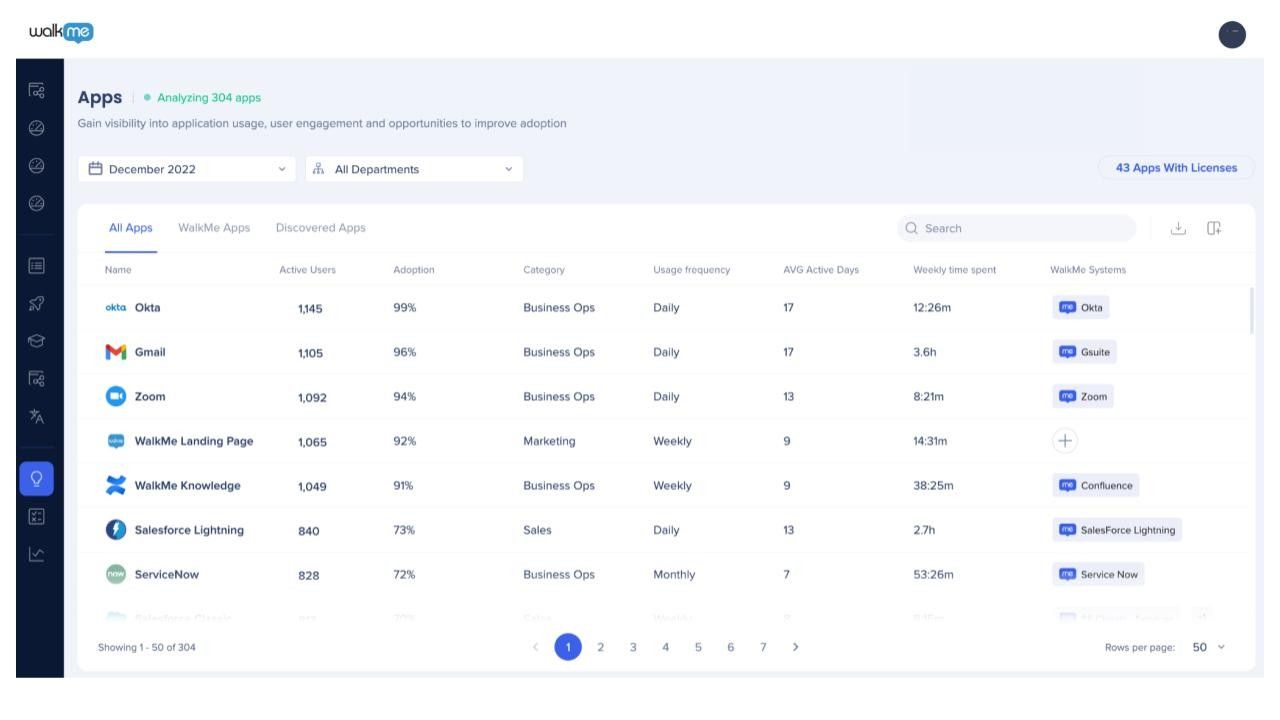
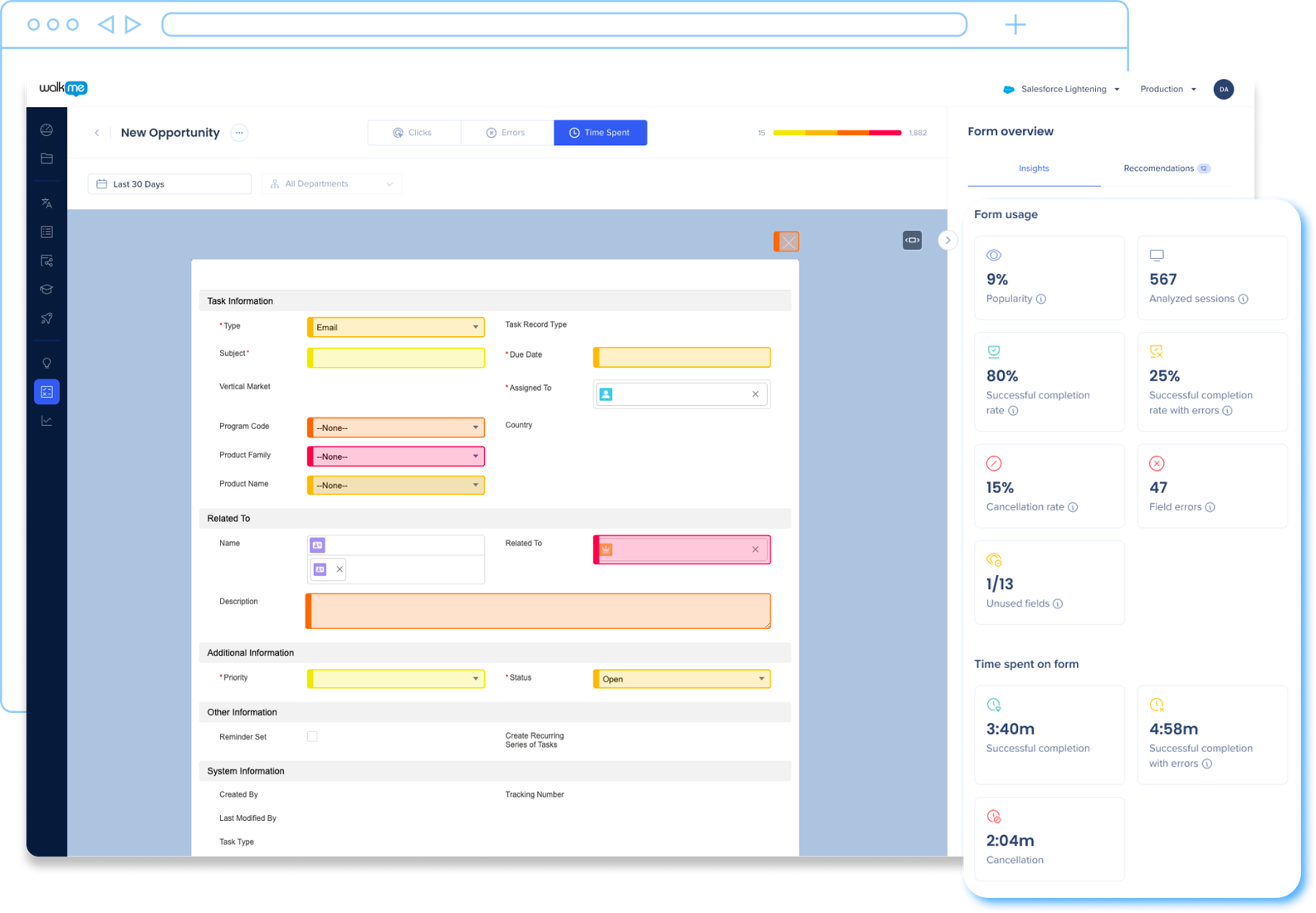
Insights bietet allgemeine Daten zum Benutzerverhalten und Analysen für alle WalkMe-Elemente. Die Insights-Konsole bietet eine aktualisierte benutzerfreundliche Oberfläche mit zusätzlichen Funktionen.
Dazu gehören unter anderem:
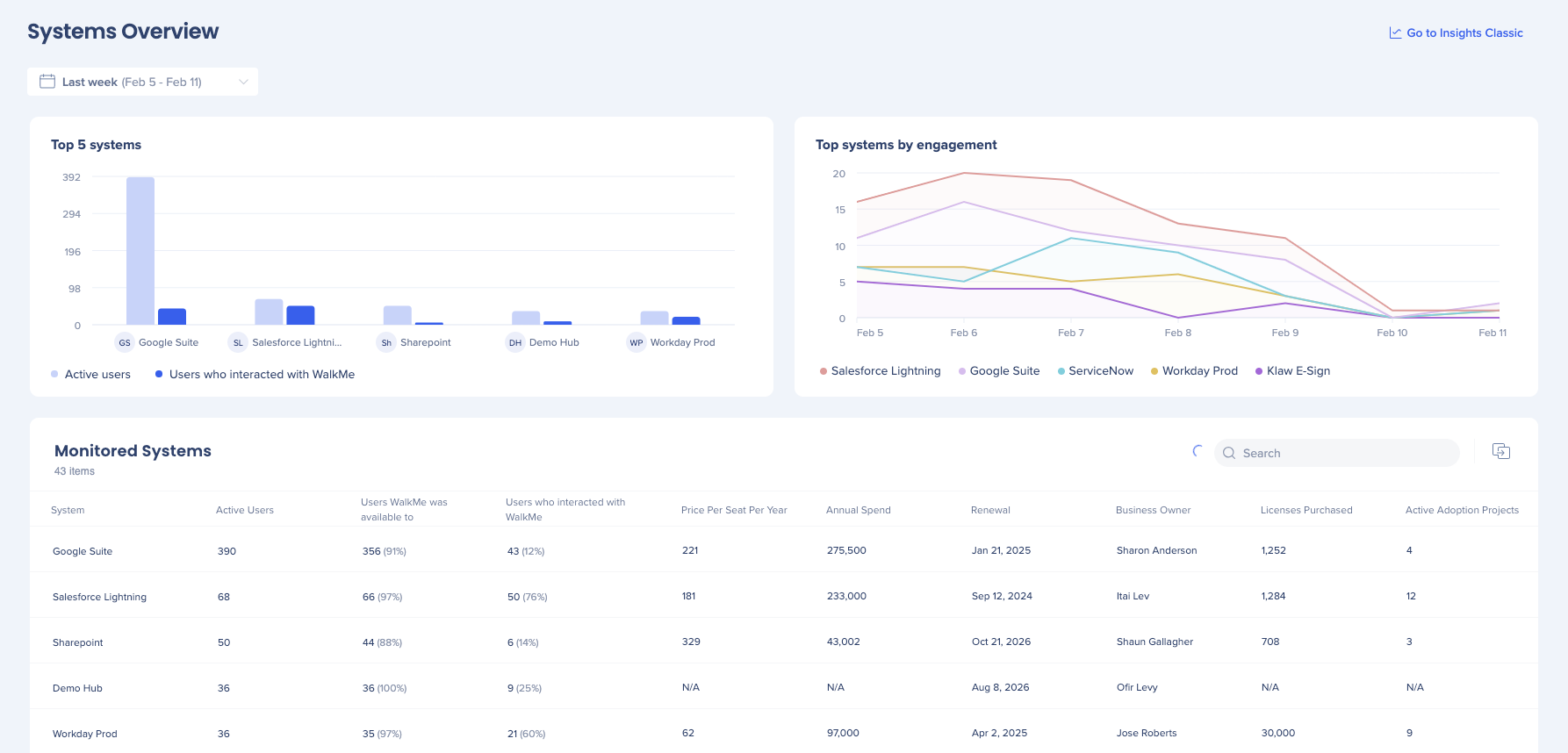
Theming ermöglicht es Benutzern, ein kohärentes Design in verschiedenen WalkMe-Apps zu erstellen. Dadurch kann man ein einheitliches Design für alle WalkMe-Elemente festlegen. Benutzer können aus einer breiten Palette von vorgefertigten und anpassbaren Designelementen wie Farbschemata, Typografie und Layouts wählen.
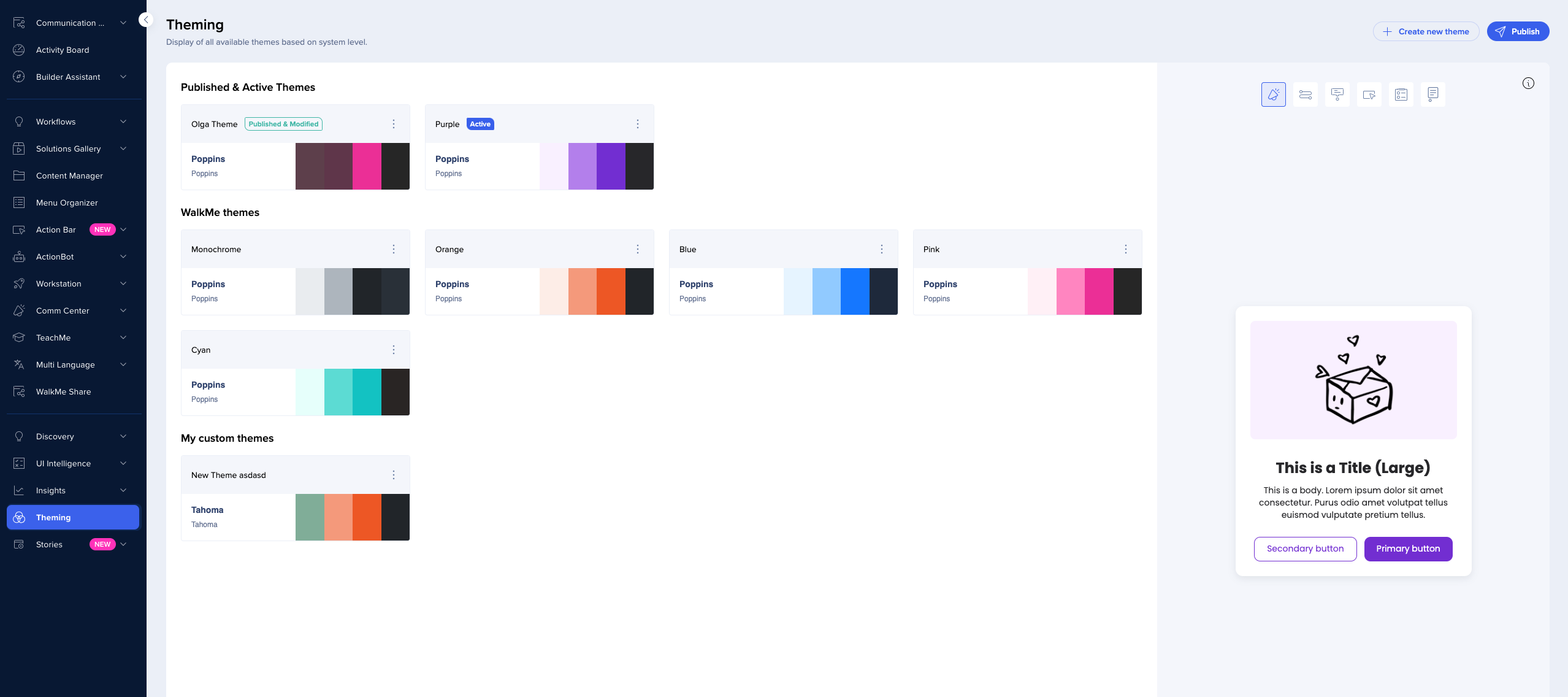
Mit WalkMe Stories können Organisationen jeden Workflow dokumentieren, teilen und an ihm zusammenarbeiten, indem sie Prozesse automatisch in Schritt-für-Schritt-Anleitungen konvertieren und so den Betrieb mit den Funktionen von WalkMe verbessern.
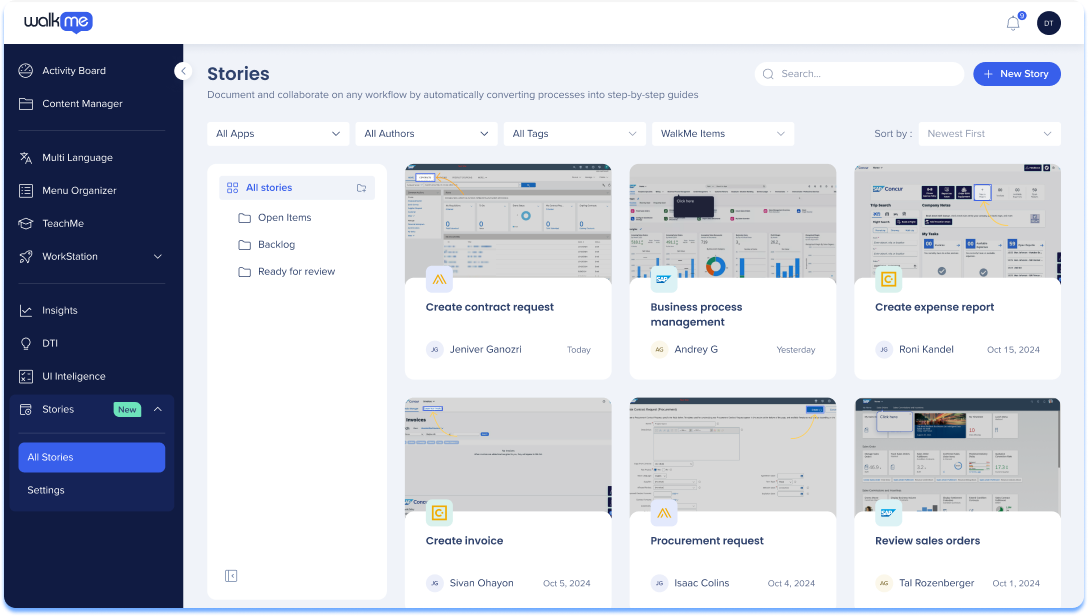
Auf der Konsolennavigationsleiste werden ALLE verfügbaren Apps für Benutzer angezeigt.
Marketing-Startseiten werden in den folgenden Apps angezeigt, wenn sie noch nicht aktiviert wurden:
TeachMe
DTI
Diese Apps sind erst erweiterbar, wenn sie aktiviert sind. Das bedeutet, dass, wenn der Benutzer TeachMe noch nicht aktiviert hat, er den Dropdown-Pfeil nicht sehen wird und die zugehörigen Apps (einschließlich ComCenter) nicht sehen kann.
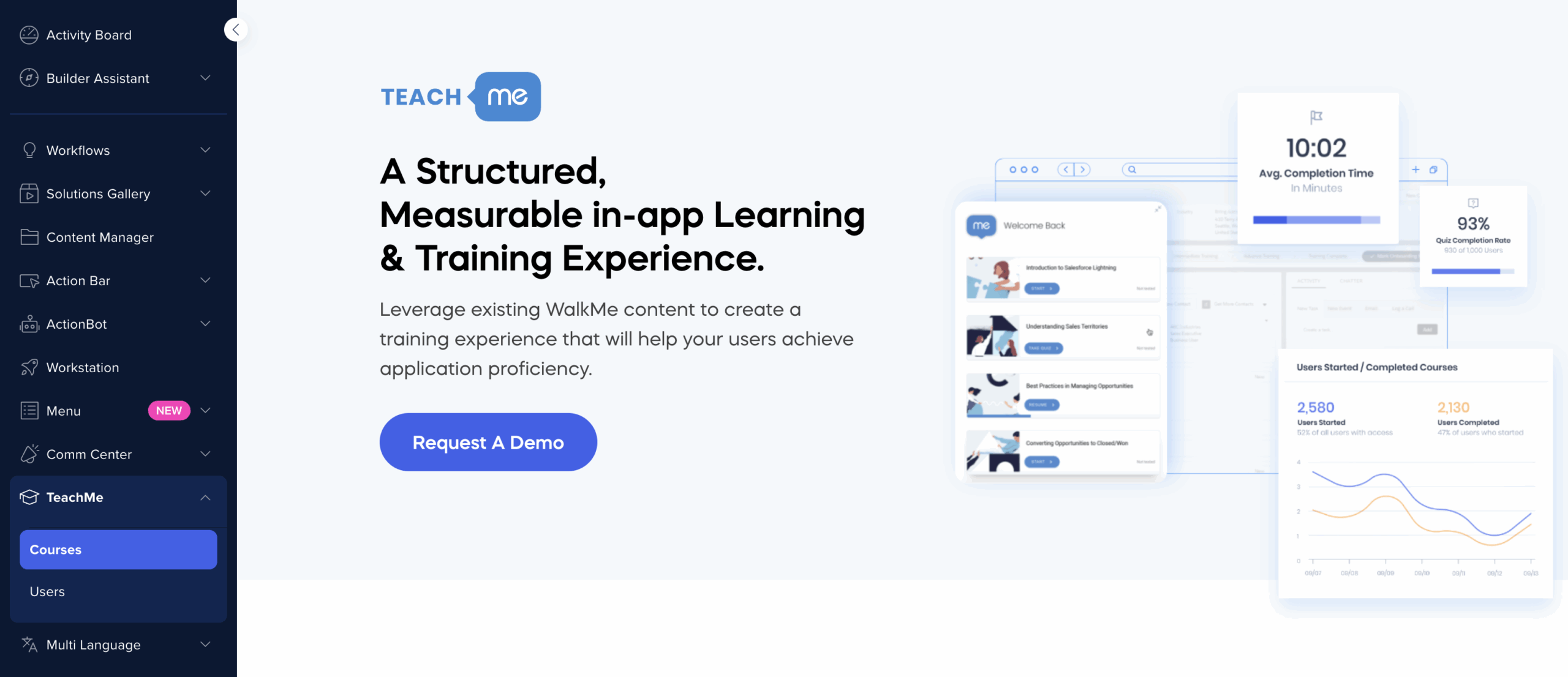
Unterstützte Sprachen:
App-Navigationsmenü: Japanisch, Französisch, Deutsch, Spanisch
Wenn Sie Fragen haben, sind wir für Sie da: Support kontaktieren.